新しい年になったら、新しいことをしたくなりますよね。
日記を書こうと思う人も多いと思います。
でも日記は三日坊主になりがちですよね~。
僕も何度挫折したことか…。
そこで、スマホに気軽に日記を付けることを提案します。
使うのは、androidスマホに入ったいるgoogleカレンダーです。
※調べてみたらiphoneでもアプリ入れればできるらしい
Contents
googleカレンダー日記のメリットデメリット
googleカレンダーを使うメリットは大きいですが、
デメリットも多少はあります。
googleカレンダーのメリット
・いつでもどこでも記入できる
・紙の日記帳を買う必要がない
・紙の日記帳よりも人に読まれる確率が低い
・googleという大企業なので、当分の間は消える心配がない
・googleカレンダーは検索ができるので、これを何時やったかな、というときに役立つ
・PCからも書ける
googleカレンダーのデメリット
・googleといえど、いつかは消える可能性もなくはない
・長文の日記をつけるには向いていない
googleカレンダーで日記を付けるやり方
まずはgoogleカレンダーのアプリを起動させます。
普通はgoogleのフォルダに入っていると思います。
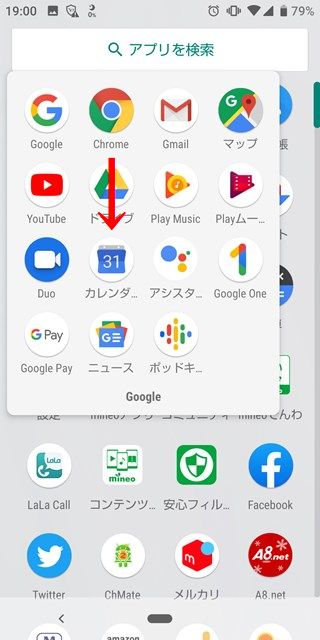
左上の三本線のアイコンをタップして、「日」をタップします。
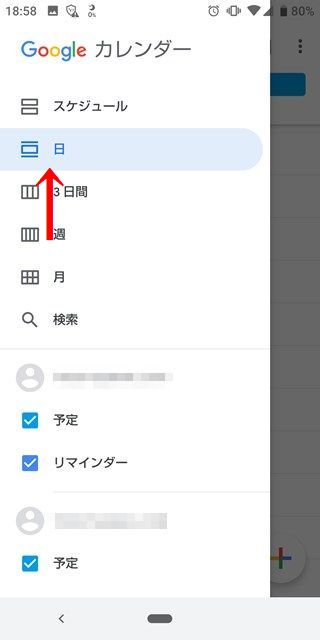
すると、日画面になります。
左右にスワイプすると、日が変わりますので、任意の日にします。
そして、上の空白部分をタップします。
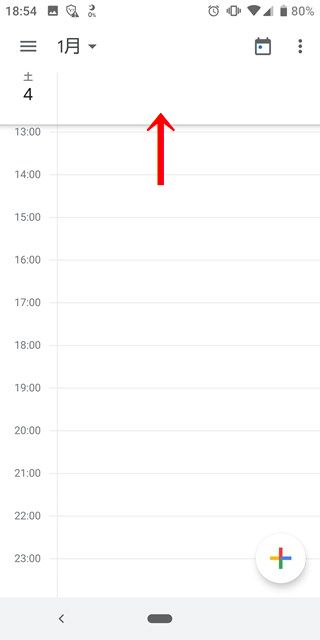
すると入力できる画面になるので、タイトルを追加、と書いてあるところを上にスワイプします。
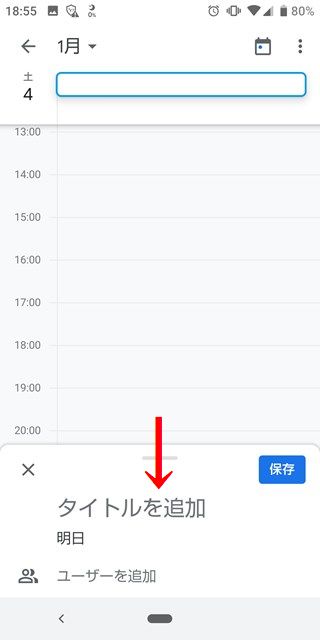
下に行ったら、1日分の日記を書く場合は「終日」を右にスワイプしてONにします。
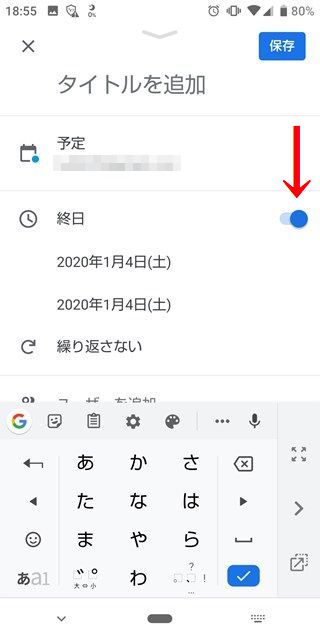
タイトルに自分でわかりやすくなるように、「diary」とか「日記」とか入手しておきます。
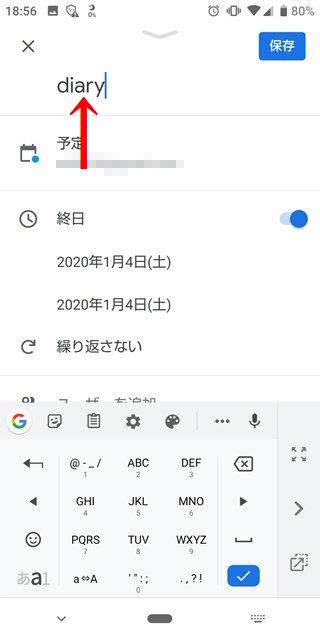
次に、三本線の「説明を追加」というところをタップします。
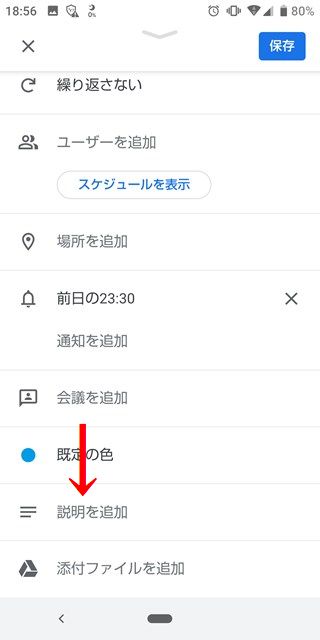
そして、その日した事を記入します。
ここでは、読書・買い物としか入れてないですが、何の本を読んだかとか、どこへ行った、何の勉強をした、とか入れておいたほうがいいですね。
入力し終わったら、保存を押して終了です。
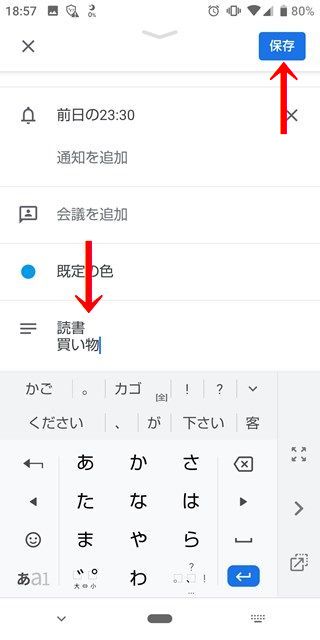
週画面で見ると、日記を付けたところがわかりやすいです。
ちなみに、左上の三本線のメニューから検索を選ぶと、日記に書いた内容を検索できます。
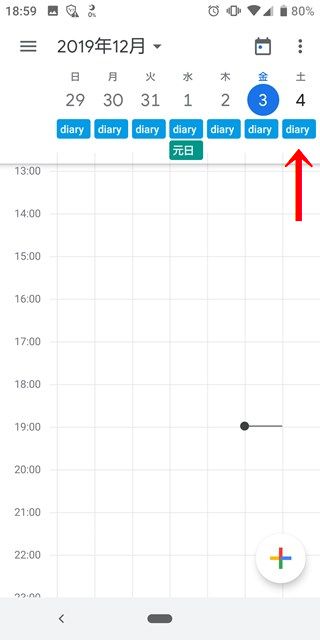
最後に
以上がgoogleカレンダーで日記を付ける方法です。
ぜひ日記を付けてみてください。
自分ができたことを書いていくと自己肯定感が上がるそうですよ。
その話はまた今度。
それでは。
読んでいただきありがとうございました。


